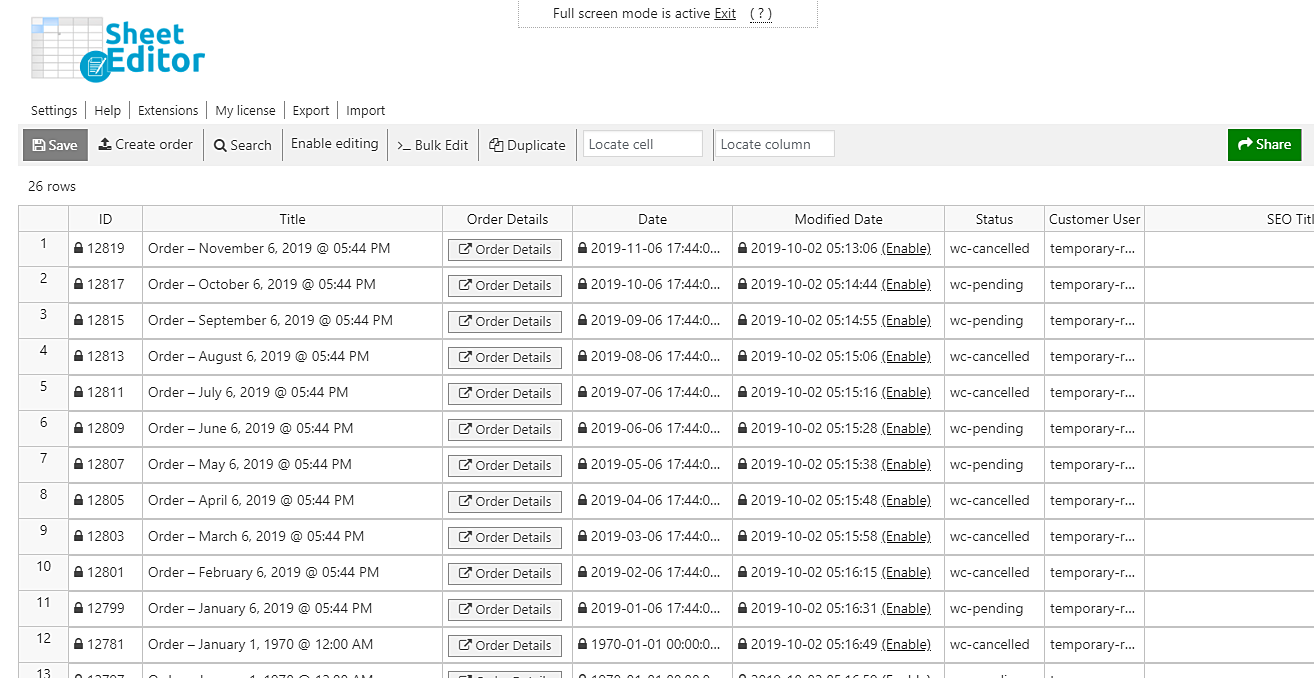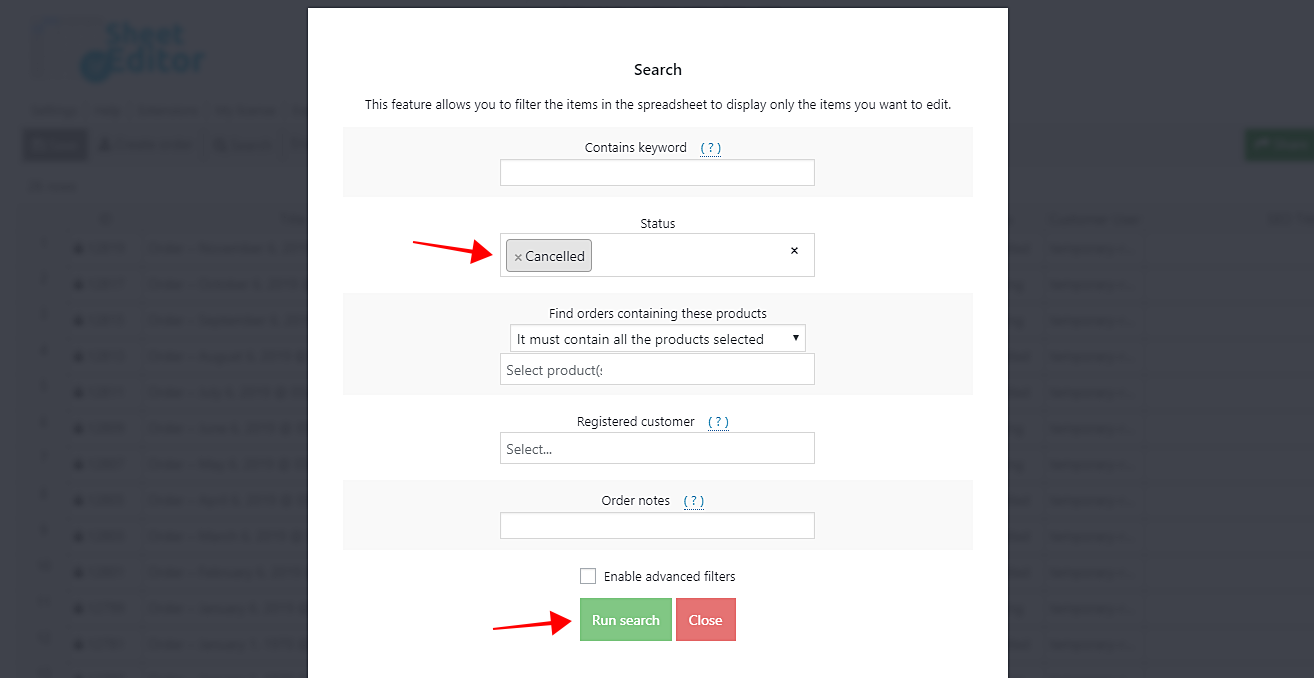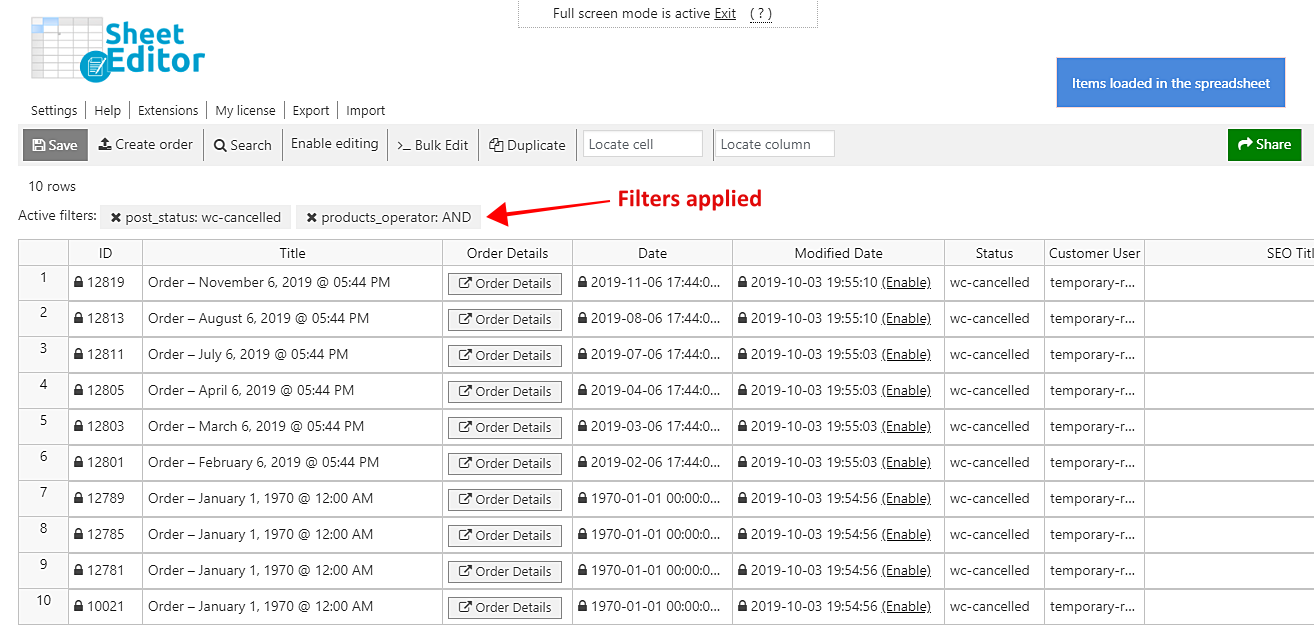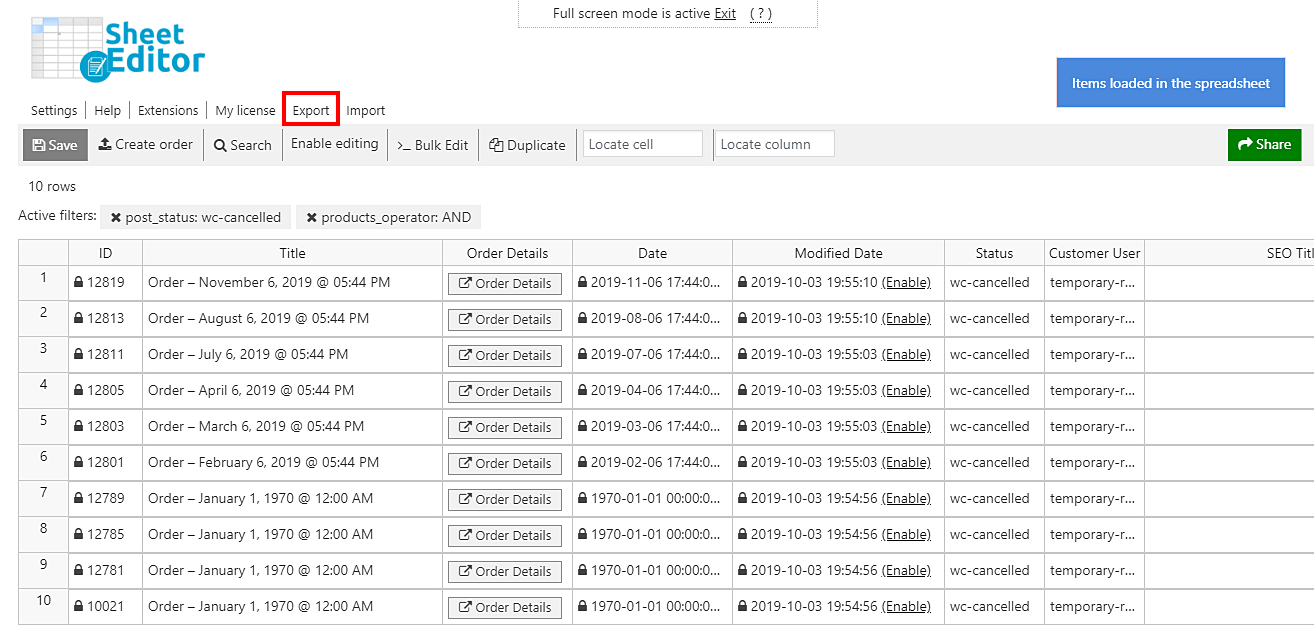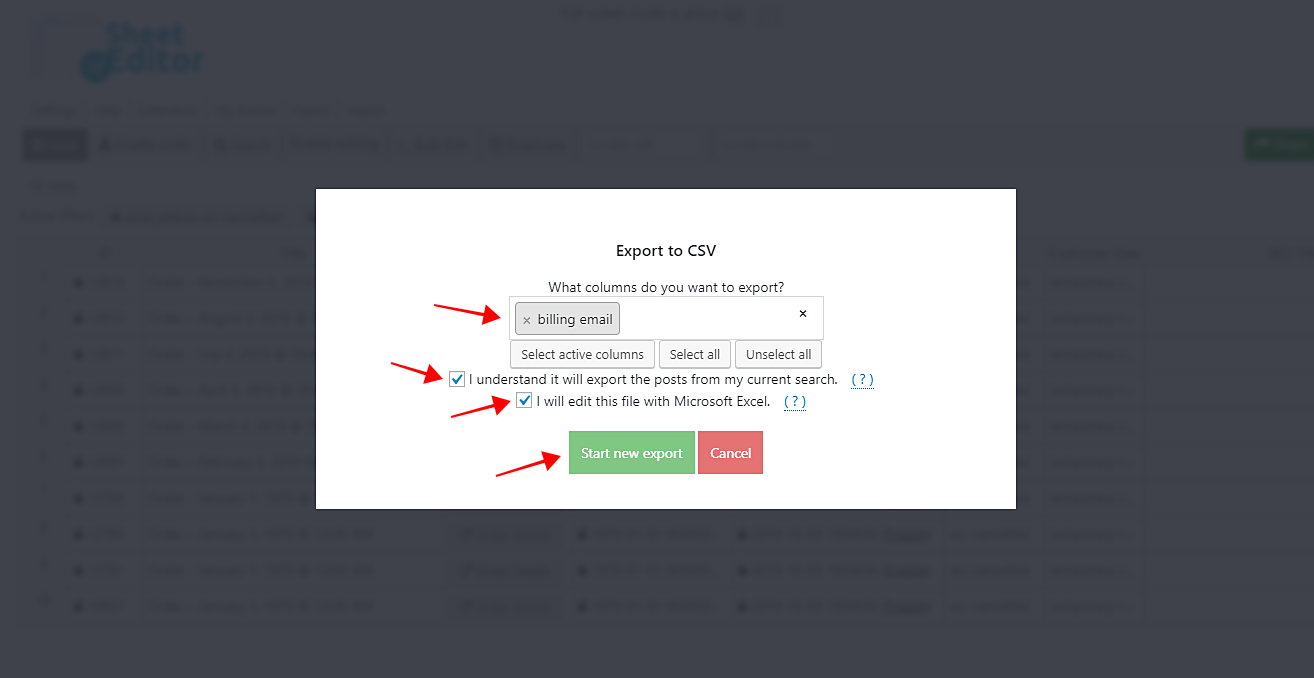在本教程中,我们想向您展示如何导出已取消订单的所有客户的列表。当您想向他们发送调查问卷以衡量他们的满意程度或向他们发送折扣券以鼓励他们购买时,此功能非常有用。
当然,您可以通过逐一检查订单来获得已取消订单的客户。您可以在WooCommerce>订单中找到它们。但是,如果您手动执行此操作,则如果您必须检查数千个已取消的订单,则会花费许多时间。
因此,我们创建了WooCommerce订单电子表格插件。该工具使您可以进行高级搜索,并对订单进行大量更改。它包含导出和导入工具,旨在帮助您节省大量时间。您可以将所有订单的信息下载到CSV文件,也可以从CSV上传信息。
您可以在此处下载插件:
下载WooCommerce订单电子表格插件 – 要么 – 阅读更多
.vg-buy-now-wrapper {margin:1.5em auto;最大宽度:700像素;边框:1px实线#ddd;左边框:0;右边界:0; color:#000} .vg-buy-now-wrapper .vg-buy-now-shortcode {color:#fff!important;填充:10px;字体家族:“ Roboto”,Sans-serif;文本转换:大写;背景颜色:#2185f5; border-radius:8px;清楚的显示:内联块} .vg购买现在包装器.vg购买现在短代码:悬停{不透明度:.9}
安装并激活后,您需要通过进入工作表编辑器>编辑订单来打开插件。
现在,只需执行以下简单步骤。
1-打开“搜索”工具以按状态过滤订单
搜索工具允许您以不同的方式过滤订单,从而简化了您的生活。您只需要在工具栏上单击它。
您会找到这些搜索字段。
-
包含关键字–输入关键字以搜索标题上包含该关键字的所有订单。
-
状态–您可以使用以下状态搜索所有订单:待处理的付款,处理中,暂停,已完成,已取消,退款,失败,已删除邮件。
-
查找包含这些产品的订单–您可以搜索包含特定产品的订单。
-
订单注释–您可以在订单注释中搜索所有包含特定关键字的订单。
-
启用高级过滤器–此复选框启用您所需的过滤器,以通过帐单和运输信息,订单总额,日期范围等来搜索订单。
2-搜索所有“已取消”的订单
打开搜索工具后,您需要查找所有状态为已取消的订单。为此,您需要执行以下操作。
-
在状态中输入已取消
-
单击运行搜索以过滤所有已取消的订单。
之后,您会在电子表格上看到所有已取消的订单。您可以在工具栏下方看到应用的搜索过滤器。
3-导出过滤的订单
现在,您需要导出已创建和取消这些订单的客户的电子邮件。为此,请单击顶部工具栏上的“导出”。
现在,您需要选择这些值,以将客户电子邮件导出到CSV文件,以便与Microsoft Excel或Google表格一起使用。
-
您要导出哪些列:结算电子邮件
-
勾选“我知道它将导出当前搜索中的帖子”
-
可选:勾选,我将使用Microsoft Excel编辑此文件
-
单击开始新的导出。
做完了!
完成这些简单的步骤之后,该插件会将您所有客户的电子邮件地址导出到CSV文件,您可以使用该文件向他们发送满意度调查,折扣优惠券等。您可以节省大量时间并以不同的方式过滤订单。
您可以在此处下载插件:
下载WooCommerce订单电子表格插件 – 要么 – 阅读更多